一些WinXP用戶想在自己的電腦上安裝Win7系統,不過又擔心使用光盤安裝不了Win7系統,那麼這個問題該怎麼解決呢?今天小編就教大家如何使用PE工具箱在WinXP電腦上安裝Win7系統。
推薦:WinXP兒童歡樂版下載
一、准備工作
1.U盤一個
2.啟動U盤制作工具一個
3.Ghost版WIN7系統
4.啟動菜單修復工具
注意事項,必須保證電腦至少有兩個硬盤分區,分別安裝XP和WIN7系統。
二、操作步驟
因為本站前期已經教大家如何安裝XP系統,這裡假設電腦上已經安裝好XP系統,且安裝在C盤,接下來教大家如何在XP下安裝WIN7系統。
1.使用啟動U盤制作工具——通用PE工具箱將U盤制作成啟動U盤,將WIN7系統文件和啟動菜單修復工具拷貝進U盤;
2.使用U盤啟動電腦,進入WINPE界面,雙擊運行“Ghost備份還原”工具,選擇“高級模式”,如圖:

運行Ghost備份還原
3.勾選“還原分區”,選擇系統安裝分區(注意:不要選擇XP系統安裝分區,這裡選擇了D盤),然後找到系統文件,單擊“執行”按鈕,如圖:
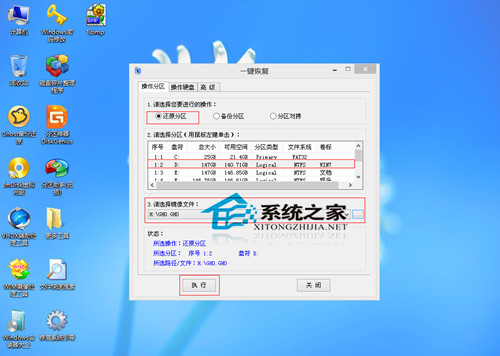
勾選還原分區
4.等待系統的安裝,如圖:
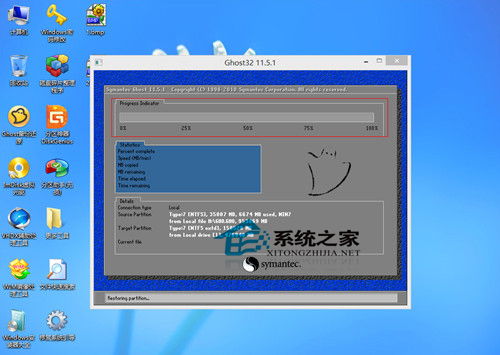
正在進行Ghost還原
5.系統初步安裝完成後,重啟電腦,系統自動進入XP系統,不會進入WIN7系統後續安裝過程,此時就需要前面提到的啟動菜單修復工具的幫助了,雙擊運行啟動菜單修復工具,在打開的窗口中,按下任意鍵,如圖:

上一頁12下一頁共2頁